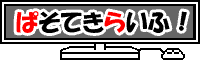 |
 |
表を図として貼り付ける
|
2. 図として貼り付けまず、表を作成します。作成したら、その表を選択して普通にコピーします。 ([Ctrl]+[C]や「編集メニュー > コピー」など) 次に貼り付け先のセルを選択します。 そして貼り付ける時に[Shift]キーを押したまま、編集メニューをクリックします。 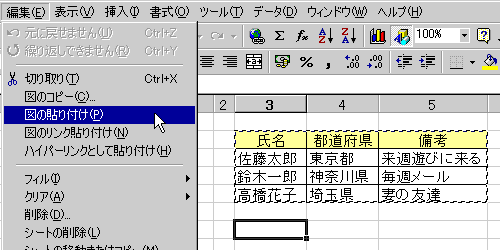 編集メニューの「図の貼り付け」もしくは「図のリンク貼り付け」をクリックすると、選択した表を図として貼り付けることができます。操作はとても簡単です。 下図は、一番上が「オリジナル」(セルを操作して作成した表)、中央が「図の貼り付け」を行ったもの、一番下が「図のリンク貼り付け」を行ったものです。 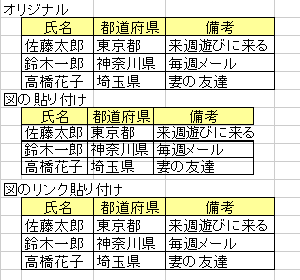 「図の貼り付け」が、少し縮んだようになっています。次に、このシートを印刷プレビューで見てみましょう。(プリンターがモノクロなので、タイトルに色はついていません。)  「オリジナル」と「図の貼り付け」が同じになりました。つまり「図の貼り付け」は、その表を印刷したときのイメージを、図として貼り付けます。(*1) 次に「図のリンク貼り付け」ですが、画面の表示でも、印刷プレビューでも、オリジナルと同じものが得られます。また、元の表を変更した場合は、その変更が反映されます。下表は「オリジナル」の表で、佐藤太郎さんの備考欄を修正したものです。 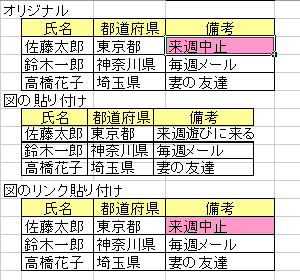 「図の貼り付け」と「図のリンク貼り付け」、後者をしておけば問題ない、と言いたいところですが、なにぶんリンクされているので、更新やらファイルの保存やら、煩わしい部分もあります。固定の表をコピーする場合は、「図の貼り付け」がよいと思います。 この機能、ご存知なかった方はぜひお試しを! |
Copyright© 2004-2005 Towinda. All rights reserved.
